Samsung Android készülékek villogása az Odinon keresztül. Okostelefonok és táblagépek esetében ez így néz ki
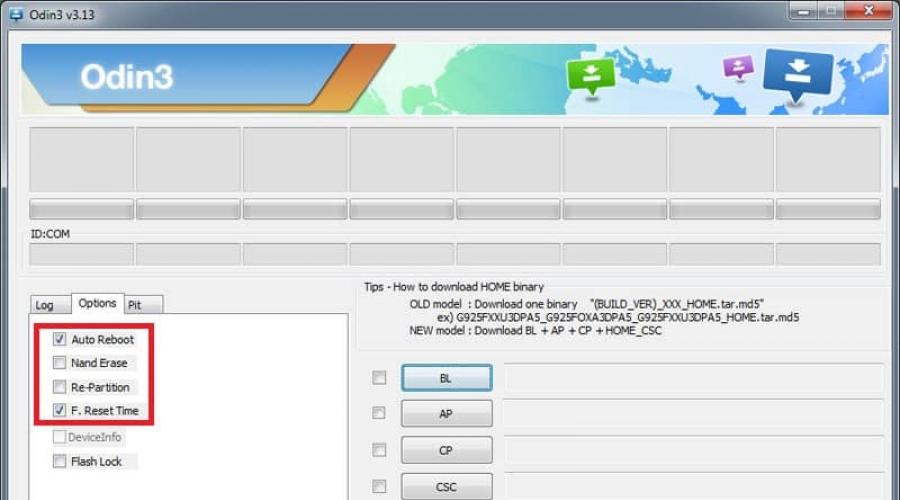
Olvassa el is
A cikkben megvizsgáljuk, hogyan lehet hivatalos és egyedi firmware-t telepíteni a Samsung telefonokra.
Fontos! Az erőforrás adminisztrációja és a cikk szerzője nem vállal felelősséget a telefon károsodásáért. A firmware módosításával kapcsolatos bármilyen manipulációért csak az eszköz tulajdonosa a felelős. Ne villogtassa a telefont, ha nem értette meg alaposan a telepítési folyamatot.
Útmutató a firmware-hez a Smart Switch programon keresztül
Ez a módszer minimális erőfeszítést igényel. Ezért kiváló a kezdő felhasználók számára.
A Samsung saját Smart Switch segédprogrammal rendelkezik a firmware frissítéséhez. A segédprogram ellenőrzi az új firmware-t, automatikusan letölti és telepíti a képet a telefonra.
Fontos! Az új firmware elérhetőségéről szóló értesítés nem jelenik meg, ha: a firmware még nincs kiadva, az aktuális operációs rendszer módosul, vagy az eszközt egy másik piacra adták ki.
Utasítás:
- Töltse le a programot a közvetlen linkről intelligens kapcsoló.
- Telepítse a segédprogramot PC-re, lehetőleg akkumulátoros laptopra.
- Nyissa meg a SmartSwitch-et. Csatlakoztassa telefonját internet-hozzáféréssel rendelkező számítógéphez.
- Ha van firmware a telefonhoz, megjelenik egy értesítés, amely új firmware telepítésére kéri.
- A firmware telepítéséhez kattintson a "Frissítés" gombra.
- A program letölti a képet a számítógépére. Ezután a telepítés közvetlenül az okostelefonon kezdődik.
- Kövesse a program utasításait.
- A frissítés után célszerű a beállításokat visszaállítani a gyári állapotba. A személyes adatok törlődnek, ezért gondoskodjon a biztonsági mentésről előre.
Fontos! A telepítési folyamat során ne kapcsolja ki a telefont. Az eszköz újraindítása után ne rohanjon leválasztani a kábelt.
Útmutató a firmware-hez az Odin programon keresztül
Az Odin program egy szabványos eszköz a szabványos firmware telepítéséhez a Samsung telefonokon. A segédprogram csak Android-eszközöket támogat.
Az utasítás univerzális és minden Samsung modellhez alkalmas. Ebben az esetben ki kell választania a telefon modelljének megfelelő firmware-t. Ha nem megfelelő firmware-t telepít egy másik telefonhoz vagy modellhez, a telefon meghibásodik. Ezenkívül ne villanjon fel egy másik régió képét.
Villogás előtt tiltsa le a „Távirányító” elemet a beállításokban, a régi neve „Activation Lock”, különben a firmware meghibásodik. A kikapcsolásához nyissa meg a beállításokat, majd a zárolási és biztonsági képernyőt. Ezután a „Telefon keresése” elem. Ha szükséges, adja meg a hitelesítő adatokat a beállítás eléréséhez. A következő ablakban kapcsolja ki a fenti beállítást.
Utasítás:
- Adja meg a modell pontos nevét. Ehhez kapcsolja ki a tápellátást, tartsa lenyomva a gombokat egyszerre vagy egymás után - "Hangerő növelése", "Otthon" és "BE". További kombinációk a különböző modellekhez. A kép megjelenése után engedje el a gombokat, és nyomja meg egyszer a „Hangerő fel” gombot.
- Írja át telefonja nevét, például SM-G935F vagy SM-G950F. Ezen a néven keresse meg a firmware-t.
- letöltés és telepítés járművezetők. Vagy használja a Smart Switch programot. A segédprogram automatikusan felismeri az eszközt, majd telepíti az illesztőprogramot.
- Az illesztőprogramok telepítése után ajánlatos újraindítani a számítógépet. Csatlakoztassa egyszer a telefont is, hogy megbizonyosodjon arról, hogy a számítógép megfelelően észleli az okostelefont.
- Telepítse az Odint. A 2012 után kiadott modelleknél a program aktuális verzióját kell használni - 3.13.1. 2012 előtt kiadott modellekhez - 1.86-os verzió.
- Töltse le a hivatalos firmware-t a modellhez és a rendszerbetöltő verzióhoz - 1, 2 vagy 3. Az Android lapon található program segít megtalálni a rendszertöltő verzióját. Nézd meg a számot, az ötödik karaktert a végéről, például J600FPUU 1 ARE3. Ebben az esetben a bootloader 1, tehát minden firmware megteszi. Legyen a 2-es szám, akkor a 2-es, 3-as vagy újabb rendszerbetöltővel rendelkező firmware megteszi. Ne telepítse a firmware-t kisebb rendszerbetöltővel.
- Csomagolja ki az archívumot a firmware-rel a helyi meghajtó gyökerébe. Csökkentse a mappa nevét egy tetszőleges számra – 1-re vagy 5-re. Ez kiküszöböli a firmware-folyamat során felmerülő problémákat.
- Indítsa el az Odin programot.
- Helyezze a telefont Odin módba. A gombok kombinációját a kézikönyv első bekezdése írja le.
- Csatlakoztassa okostelefonját számítógépéhez. Ha a kapcsolat megfelelő, akkor a port száma megjelenik a program ablakában az ID:COM mezőben. A port száma változhat.
- A program ablakában lépjen az "Opciók" fülre. Győződjön meg arról, hogy a jelölőnégyzetek csak az elemeknél vannak bejelölve Automatikus újraindításÉs F. Idő visszaállítása. Ha a jelölőnégyzetek nincsenek bejelölve, ellenőrizze manuálisan a jelzett elemeket.

Firmware-beállítások: az Opciók lapon a jelölőnégyzeteknek csak az Automatikus újraindítás és az F. Visszaállítási idő opcióknak kell lenniük.
- A jobb oldalon egymás után nyomja meg a BL, AP, CP és CSC gombokat a megfelelő fájlok kiválasztásához.

Firmware fájlok megadása: töltsön fel egy fájlt, amely ugyanazokkal az első betűkkel kezdődik, mint a gomb, amelyre rákattint.

Adja meg, hogy mit kell flashelni: minden fájl a letöltés gomb betűinek megfelelő betűkkel kezdődik.

A firmware összes része ki van választva (a fájlok megfelelnek a gombok nevének) - kattintson a Start gombra
- Ha az utolsó mezőben megadja a CSC fájlt, akkor az összes partíció formázásra kerül a telepítési folyamat során. Ha megadja a HOME_CSC .... fájlt, akkor a belső memória rész érintetlen marad.
- A firmware elindításához kattintson a "Start" gombra. A telepítés figyelmeztetés nélkül elindul, ezért érdemes még ellenőrizni a korábban beállított paramétereket.
- A program tetején az előrehaladási mező fokozatosan megtelik. És a befejezés után egy zöld téglalap jelenik meg a "PASS!" felirattal, ami sikeres firmware-t jelez.
- Az okostelefon automatikusan újraindul. Várja meg, amíg a letöltés befejeződik, majd távolítsa el a kábelt.
Útmutató a firmware TWRP-n keresztüli telepítéséhez
Ha a TWRP helyreállítás konfigurálva van a telefonon, kövesse az alábbi utasításokat.
A telepítés előtt tájékozódjon az összeállítás / mod szerzőjétől vagy a módosítást telepítő felhasználóktól a telepítés további követelményeiről.
Művelet algoritmus:
- Töltse le és helyezze el a mod képet a memóriakártyájára/belső partíciójára.
- Töltse le a TWRP-t.
- Nyissa meg a biztonsági mentés részt az aktuális firmware mentéséhez.
- Ezután tisztítsa meg az összes partíciót, kivéve a firmware-t és biztonsági másolatot tartalmazó partíciót.
- Kattintson a "Telepítés" szakaszra, ahol válassza ki az archívumot a firmware-rel. Erősítse meg a telepítést, és várja meg, amíg a folyamat befejeződik.
- A telepítés után opcionálisan állítsa be a Boot, Modem, , root stb.
Útmutató az egyéni helyreállítás telepítéséhez
A TWRP telepítése után előfordulhat, hogy további fájlokat kell flashelnie a helyreállítás működéséhez. Ezért a villogás előtt ellenőrizze a telefonmodellhez tartozó további lépéseket.
Akció algoritmus.
A Samsung villogása nagyon egyszerű, de bizonyos szabályok ismerete nélkül remek diótörő okostelefont kaphat! Ez a cikk ennek elkerülésére szolgál.
Honnan lehet letölteni az Odint?
Az Odin firmware program legújabb verzióit letöltheti a webhely egy speciális oldalán - Az Odin letöltése
Odin firmware samsung - Szabályok
Első szabály Amit tudnod kell, az az, hogy erősen nem ajánlott Kies-el flashelni, és itt van miért:

- Nem teljesen letöltött firmware a Samsung szerverről.
- Gyenge minőségű okostelefon firmware, aminek következtében az okostelefon folyamatosan újraindul (a / data szakasz nem törlődik).
Második szabály amit tudnod kell, csak Odinnal villogj
Harmadik szabály, vaku csak feltöltött akkumulátorral az okostelefonon és szünetmentes tápellátással a számítógépen.
Negyedik szabály, ne húzza ki az USB-kábelt az Android villogása közben.
Ötödik szabály, Az USB-kábelnek eredetinek és sérülésmentesnek kell lennie. Mostanában nagyon fontos, hogy pontosan a telefonhoz mellékelt USB kábelt használjuk, hiszen nem eredetiek használatakor előfordulhat, hogy nem villog, vagy eltörik a készülék!
hatodik szabály, a firmware elérési útja nem tartalmazhat orosz nyelvű mappákat (a C: mappa nem megfelelő, a C: vagy a C: a samsung helyes).
Vannak firmware-ek
egyetlen fájl- egy firmware fájlból áll
Kettő-három-négy-öt fájl(több fájl) - egynél több fájlból áll
A firmware kiterjesztések *.tar vagy *.tar.md5
Felkészülés a firmware-re
1. Töltse le a hivatalos firmware-t
Hol lehet letölteni a firmware-t
Vagy használjon egy speciális segédprogramot, amely gyorsan letölti a Samsung firmware-t a számítógépére - a Samfirm utasításait.
firmware SER - Oroszország és a FÁK
firmware SEK - Ukrajna és FÁK
Egyéb régiók - CSC(kattints a spoilerre)
Egyéb régiók - CSC >>>
Albánia:
ALB
Algéria:
ALG
ALR
Argentína:
ANC
ARO
CTI
UFN
PSN
Aruba:
ARU
Ausztrália:
OPP
OPS
VAU
XSA
TEL
KUNYHÓ
Ausztria:
AOM
DRE
MAX
CSŐCSELÉK
MOK
EGY
TRG
ATO
Balti:
SEB
Fehéroroszország:
MTB
VEL
Belgium:
BAE
BSE
PRO
XEB
Bosznia-Hercegovina:
BHO
BHT
TEB
Brazília:
BTA
Btm
TMR
ZTA
ZVV
ZTO
ZTM
Bulgária:
CMF
GBL
MTE
MTL
OMX
PLX
VVT
Kanada:
RGS
BMC
TLS
Chile:
CHB
CH
CHL
CHT
Kína:
CUH
INT
TEC
TIY
CMC
CHN
M00
Colombia:
KUKORICACSŐ
COL
COM
TURBÉKOL
Ciprus:
CYV
Egyiptom:
EGY
Finnország:
ELS
SAU
SZÜLETETT
Franciaország:
OFR
AUC
MOCSÁR.
COR
DIX
FTM
NRJ
ORC
ORF
SFR
UNI
VGF
XEF
Németország:
DBT
DTM
DUT
EPL
FÉRFI
MBC
VD2
KERESZTÜL
XEG
Görögország:
AOC
KÖTÖZŐSALÁTA
EUR
GER
TGR
VGR
CYO
Románia:
PÁN
VDH
WST
TMO
XEH
TMH
India:
HFC
HYA
INA
IND
INU
IMS
REL
TAT
INS
Izrael:
cel
PCL
PTR
Olaszország:
GOM
HUI
ITV
OMN
TIM
VOM
GYŐZELEM
XET
FWB
Kazahsztán:
est
KCL
KMB
KZK
SKZ
Korea:
SKT
Kor
Mongólia:
MPC
Nedirladny:
BEN
MMO
ONL
QIC
TFT
TNL
VDF
VDP
XEN
KPN
Új Zéland:
VNZ
TNZ
NZC
Norvégia:
TÍZ
SZÜLETETT
Pakisztán:
WDC
PAK
Lengyelország:
KORSZAK
IDE
pls
PRT
XEO
Románia:
CNX
KALAP
ORO
COA
Oroszország:
AZC
BLN
EMT
ERS
GEO
MTV
SER
SNT
Szingapúr:
BGD
XSO
XSP
Szlovénia:
MOT
SIM
Szlovákia:
GTL
IRD
TMS
ORS
Dél-Afrika:
XFA
XFC
XFM
Az XFV
XFE
Spanyolország:
AMN
EUS
PIPERKŐC
XEC
ATL
Svédország:
BAU
BCN
BME
BSG
BTH
COV
HTS
SEN
TET
TLA
XEE
VDS
TNO
Svájc:
AUT
ORG
MOZ
NAP
SWC
Tajvan:
TWM
B.R.I.
TCC
TCI
CWT
Thaiföld:
MACSKA
A
THL
THO
THS
Tanzánia:
SOL
Tunézia:
ABS
RNG
Törökország:
BAS
KVK
TUR
TLP
TRC
Ukrajna:
KVR
SEK
UMC
DÉL-AFRIKA:
KÖZÉPSŐ
ARB
XSG
AFR
AZT
Nagy-Britannia:
BTC
O2I
O2U
ORA
TMU
TSC
VOD
XEU
VIR
H3G
CPW
EGYESÜLT ÁLLAMOK:
AWS
DOB
TMB
CLW
Üzbegisztán:
usadollár
Vinisuela:
VMT
Vietnam:
XXV
PHU
XEV
DNS
FPT
SPT
TLC
VTC
VTL
Egyszerűsített módja a firmware megtalálásának
vagy ha nem tudja, hogyan keresse meg a firmware-t a bemutatott webhelyeken. Töltse le a konzolprogramot - Samsung Firmware Linker. Hogyan kell használni a programot?
Például, ha firmware-t keres egy GT I9500 okostelefonhoz (Samsung Galaxy S5)
1. Indítsa el a Samsung Firmware Linker alkalmazást
2. Válassza ki, hogy okostelefonja vagy táblagépe melyik csoporthoz tartozik ( EK, GT, SC, SCH, SGH, SHV, SHW, SM, SPH, YP) és nyomja meg az Enter billentyűt
3. Írja be a modellt, és nyomja meg az Enter billentyűt
4. A rendszer átirányítja a készülék firmware-jét tartalmazó oldalra
Vagyis ha Samsung Galaxy S5 GT I9500 okostelefonja van, írja be a GT szót, nyomja meg az Entert, és írja be az I9500
Váltás firmware módra (bootloader)
Villogáskor a programok és azok adatai elveszhetnek (de nem dallamok, képek stb., nem vonatkozik a helyreállításra)1. Az illesztőprogramok telepítése és a firmware letöltése után a Samsungot firmware módba kell helyezni (bootloader vagy letöltés):
A régebbi okostelefonok esetében ez így néz ki (2011 közepéig):
Kapcsolja ki az okostelefont/táblagépet, és tartsa lenyomva a Hangerő csökkentő gombokat, valamint a Be/Ki gombot

amely után a következő üzenet jelenik meg

Ha nem tud Letöltés módba váltani
Az új okostelefonoknál így néz ki:
Kapcsolja ki az okostelefont/táblagépet, és tartsa lenyomva a gombokat Hangerő csökkentése + középső gomb + be-/kikapcsoló gomb

ezt a menüt kapjuk, engedjük el a gombokat és nyomjuk meg a Hangerő fel gombot

2. Csatlakoztassa az Androidot a számítógéphez, és várja meg, amíg az illesztőprogramok telepítésre kerülnek.


3. Indítsa el az Odint, a bal felső sarokban egy ablaknak kell megjelennie, amely jelzi, hogy az eszköz csatlakoztatva van

4. Adjon firmware fájlokat az Odin programhoz
Most térjünk át a firmware folyamatra, pontosabban arra, hogyan kell mindent helyesen beállítani, hogy működjön!
Firmware. Ha a firmware egyetlen fájl
Beillesztjük a firmware-t a PDA mezőbe (nyomja meg a PDA gombot)

Ha a firmware több fájlból áll
Fájl GÖDÖR(ha van) a terepen PIT (nyomja meg a PIT gombot)
Fájl APBOOT_xxxxx.tar.md5 mezőben Bootloader (kattintson a Bootloader gombra)
Fájl CODE_xxxxx.tar.md5 mezőben PDA (nyomja meg a PDA gombot)
Fájl MODEM_xxxxx.tar.md5 mezőben TELEFON (nyomja meg a Telefon gombot)
Fájl CSC_xxxxx.tar.md5 mezőben CSC (nyomd meg a CSC gombot)

ne változtasson semmit, és ne jelölje be a bal sarokban lévő négyzeteket (ha ez nem szükséges)

5. A firmware fájlok kiválasztása után nyomja meg a gombot RAJTés ezt követően elindul az Android firmware, ami 2-5 percig tart. Ekkor megjelenik egy üzenet PASS vagy RESET, a firmware telepítve van, és az okostelefon újraindul (leválaszthatja a samsungot a számítógépről).

Ez a firmware elkészült. Sok sikert a vakuhoz!
A Samsung nem indul el villogás után?
Ha a Samsung firmware után örök letöltése van, akkor el kell végeznie az adatvisszaállítást vagy az úgynevezett WIPE-t, ha rootoltál vagy telepített egyedi firmware-t, kikapcsoltad az áramot vagy valami elromlott - akkor kell egy cikk utána A root Samsung nem indul el. .
Firmware kernelek (boot.img, zImage), helyreállítási fájlok és modemek
Hogyan lehet modemet flashelni?
Ha azt mondják, hogy villogtassa a modemet, akkor ez azt jelenti, hogy szüksége van rá modem fájl illessze be a mezőbe Telefonés villogtassa
Hogyan lehet flashelni a kernelt vagy a helyreállítást?
Ha harmadik féltől származó kernelt vagy helyreállítást futtat, és előre telepítve van az Android 5.X.X vagy újabb verziója, akkor bizonyos módosításokat kell végrehajtania az Android beállításain:
1. Engedélyezze az "USB hibakeresés "és ugyanabban a beállításokban engedélyezze" OEM feloldás»;

2. Letiltás " Távirányító»Samsung;

A kernel, kernel vagy CWM villogása azt jelenti, hogy be kell szúrni a fájlt az AP vagy PDA mezőbe és villogtassa.
(rutube)f130c31f77713a03cd992fe43526cd67(/rutube)
Lehetséges problémák a helyreállítás telepítésekor
Ha hirtelen miután felvillant egy egyéni helyreállítás. de bejössz és meglátod, hogy a felépülés továbbra is standard. Akkor ez az útmutató neked szól!
1. Az ODIN-ben törölje az AUTOMATIKUS ÚJRAINDÍTÁS jelölőnégyzetet
2. Flash egyéni helyreállítás
3. Kapcsolja ki Android készülékét
Hogyan lehet saját kezűleg flashelni a Samsungot a teljesítmény javítása érdekében? Sok felhasználó szándékosan „belép” a telefon beállításaiba közvetlenül a vásárlás után, hogy frissítse a szoftver verzióját, vagy éppen ellenkezőleg, megszabaduljon a szükségtelen előre telepített programoktól.
Tehát mikor van igazán szükség az Android villogására? Szükség esetén tanácsos elmélyedni a hardverben:
- telepítse a platform legújabb verzióját egy elavult Samsungra;
- megszabadulni azoktól a szabadalmaztatott szolgáltatásoktól, amelyek teljesen feleslegesek és jelentősen lelassítják a rendszert;
- távolítsa el a gyártó által telepített extra rendszerszoftvert;
- új beállításokat és funkciókat kaphat.
A fenti okok mellett a kifinomult felhasználóknak firmware-re van szükségük a biztonság és az adatvédelem javítása érdekében. Sokaknak nem tetszik a Google "mindent látó szeme", ezért a Samsung változtatásaival letiltják a szolgáltatásokat.
Előkészület az okostelefon villogtatása előtt
A Samsung firmware komoly művelet, amely alapos előzetes felkészülést igényel. Ha nem veszi figyelembe a fontos árnyalatokat, az eljárás teljes összeomlással végződik. A villogás előtt szüksége lesz:
- teljesen vagy akár 80%-ig töltse fel az okostelefont;
- eredeti (!) USB kábel Samsunghoz;
- megbízható hálózati jel forgalomkorlátozás nélkül.
És ami a legfontosabb: a korlátlan türelem, amit érdemes felhalmozni egy samsung telefon villogtatása előtt. Készüljön fel a lehetséges problémákra, elemezze a történteket, és ismételje meg az algoritmust.
Hogyan lehet villogni egy Samsung telefont
A Samsungok a Samsung hivatalos eszközeivel és harmadik féltől származó segédprogramokkal is rendelkeznek. A felhasználók legális szoftvereket visznek át a gyártó webhelyéről, és ezek segítségével egyszerűen frissítik az operációs rendszert egy új verzióra.
Számítógépen keresztül
Fontolja meg, hogyan frissítheti az Androidot számítógépen keresztül:
- Nyissa meg a samsung.com webhelyet.
- Smart Switch programot keresünk.
- Töltse le a Smart Switch szoftvert a számítógépére.
- USB-kábellel csatlakoztatjuk a Samsungot a számítógéphez, és megvárjuk, amíg a számítógép megtalálja az eszközt.
- A piacra dobott Smart Switch maga is megkeresi a frissíthető operációs rendszer verziókat, és felajánlja azok telepítését az okostelefonra.
- Kattintson a "Frissítés" gombra, és várja meg az operációs rendszer új verziójának sikeres telepítését.
Számítógép nélkül
Ha nincs kéznél számítógép, vagy nem kockáztatja, hogy a Samsungot kínai vezetékkel villogtassa, használhat másik módszert. Az operációs rendszert egyszerűen az okostelefonról is frissítheti, a lényeg az, hogy forgalmi korlátozások nélkül hozzáférjen a Wi-Fi-hez.
- Nyissa meg a Samsung beállításait.
- Az „A készülékről” tételt keressük.
- Lépjen a "Szoftverfrissítés" fülre.
- Ha a Frissítés gomb aktív, érintse meg.
- Hozzájárulunk a letöltéshez, és annak befejezése után kezdeményezzük a frissítés telepítését.
A frissítési folyamat során nem használhatja telefonját, ezért legyen türelmes, és várja meg, amíg a folyamat befejeződik.
Mi a teendő villogás után

A hivatalos fejlesztő a villogás után az adatvisszaállítás kezdeményezését javasolja az eszközön. Erre az intézkedésre azért van szükség, hogy elkerüljük a frissített operációs rendszer esetleges hibáit, amelyek ütközhetnek az Android korábbi verziójához kapcsolódó meglévő alkalmazásokkal.
A gyári beállítások visszaállítása előtt mentsen el minden fontos fájlt és összetevőt: vigye át a fényképeket és videókat számítógépre, és mentse el a csevegési adatokat és jelszavakat a Google-nak.
Több fájlból álló firmware
A kifinomult felhasználóknak nem elég egy egyszerű operációs rendszer frissítés: el akarják távolítani okostelefonjukról a felesleges rendszerszolgáltatásokat, és új funkciókkal bővíteni a készüléküket. Ehhez a többfájlos firmware módszerét használják, amelynek algoritmusát az Odin program példájával fogjuk megfontolni. Mielőtt elkezdené, figyelembe kell vennie a fontos árnyalatokat:
- illegális eszközök használata után teljesen elveszíti a garanciát;
- Minden műveletet a felhasználók saját felelősségükre hajtanak végre.
A Samsung odin keresztül történő felvillantása előtti előkészítő manipulációk listája magában foglalja a fontos adatok mentését, a hálózat és az okostelefon elegendő akkumulátorának biztosítását, valamint a szolgáltatások beállítását. Általában a folyamat egy egyszerű algoritmust követ:

Érdemes megjegyezni, hogy az okostelefon billentyűkombinációja nem mindig hívja elő a firmware menüt. Egyes Samsungok nem reagálnak ezekre a műveletekre, ezért ha nem jár sikerrel, javasoljuk, hogy az eszköz használati utasításában vagy speciális űrlapokon tájékozódjon a kívánt ablakhoz való eljutás helyes módjáról.
A több fájlból álló firmware összetettsége abban rejlik, hogy a fájlok helyes elhelyezkedésére van szükség a mezőkben:
Csak ennyit kell tenni a sikeres firmware érdekében, nem kell további jelölőnégyzeteket beállítani. Nyomja meg a start gombot, és várja meg, amíg a telepítés befejeződik. A sikeres befejezés után a Reset gomb aktívvá válik, kattintson rá, és várja meg, amíg az okostelefon újraindul.
Miután a telefon sikeresen újraindult, kihúzhatja a kábelt. Most az okostelefon teljesen készen áll a munkára frissített formában. Néha az újraindítás lehetetlenné teszi az eszköz bekapcsolását, ebben az esetben az egyetlen kiút az alaphelyzetbe állítás egy speciális gomb segítségével.
Következtetés
A telefon firmware bizonyos esetekben hasznos intézkedés, de nagy körültekintést és diszkréciót igényel. Használhat hivatalos forrásokat az operációs rendszer frissítéséhez, valamint speciális segédprogramokat, amelyek a felhasználó ízléséhez igazítják a Samsung összetevőit. Eltávolítják azokat a rendszerszolgáltatásokat, amelyekre valójában nincs szükség, és komolyan lelassítják az eszközt, valamint új funkciókkal bővítik az okostelefon funkcionalitását.
De a jéghegynek van egy víz alatti része is: a sikertelen firmware egy drága okostelefont használhatatlan téglává változtathat, a nem megfelelően tesztelt „népi” segédprogramok pedig rendszerhibákat okoznak. Egyes felhasználók megjegyezték, hogy a telepített ROM néhány óra alatt felemésztette az akkumulátort, és néhány firmware nem működik megfelelően a hardverrel, ami halott modulok, gyenge kamerateljesítmény és lassabb műholdak keresésében nyilvánul meg. Néha a lehetséges következmények sokkal veszélyesebbek, mint a rendszer elégtelen teljesítménye vagy attól való félelem, hogy a Google célpontja lesz. Ezért gondolja át százszor, mielőtt úgy dönt, hogy kellő tapasztalat és tudás nélkül belemerül okostelefonja hardverébe.
A programot Android alapú eszközök villogására tervezték. A Samsung okostelefon vagy táblagép villogása meglehetősen egyszerű, de ha nem ismer néhány elemi szabályt, a telefon letiltható. Az alábbiakban elmondjuk, hogyan kell helyesen frissíteni a Samsung Odint.
Az Odin használatához nincs szükség különleges készségekre, a programot még a nem túl kifinomult felhasználók is használhatják.
Az Odin összes jelenleg elérhető verziója: , . A legstabilabb verzió a v1.85.
Samsung Odin firmware-szabályok
Fő: Győződjön meg arról, hogy a Samsung fel van töltve a villogás előtt, és semmi esetre sem kapcsol ki a villogási folyamat során. Ne húzza ki az USB-kábelt a firmware befejezése előtt. Javasoljuk, hogy csak az eredeti és sértetlen USB-kábelt használja, amelyet a készülékkel együtt kapott. A számítógépen a telepítendő firmware elérési útja nem tartalmazhat orosz betűket (C:\samsung helyes, C:\New mappa nem).Samsung firmware:
1. Töltse le a hivatalos Samsung firmware-t a modelljéhez. A firmware itt található:
samfirmware.com
sampro.pl
samsung-updates.com
live.samsung-updates.com
A firmware országokra és régiókra van felosztva: például SER – Oroszország és a FÁK, SEK – Ukrajna és a FÁK.
Albánia:
ALB
Algéria:
ALG
ALR
Argentína:
ANC
ARO
CTI
UFN
PSN
Aruba:
ARU
Ausztrália:
OPP
OPS
VAU
XSA
TEL
KUNYHÓ
Ausztria:
AOM
DRE
MAX
CSŐCSELÉK
MOK
EGY
TRG
ATO
balti:
SEB
Fehéroroszország:
MTB
VEL
Belgium:
BAE
BSE
PRO
XEB
Bosznia-Hercegovina:
BHO
BHT
TEB
Brazília:
BTA
Btm
TMR
ZTA
ZVV
ZTO
ZTM
Bulgária:
CMF
GBL
MTE
MTL
OMX
PLX
VVT
Kanada:
RGS
BMC
TLS
Chile:
CHB
CH
CHL
CHT
Kína:
CUH
INT
TEC
TIY
CMC
CHN
M00
Colombia:
KUKORICACSŐ
COL
COM
TURBÉKOL
Ciprus:
CYV
Egyiptom:
EGY
Finnország:
ELS
SAU
SZÜLETETT
Franciaország:
OFR
AUC
MOCSÁR.
COR
DIX
FTM
NRJ
ORC
ORF
SFR
UNI
VGF
XEF
Németország:
DBT
DTM
DUT
EPL
FÉRFI
MBC
VD2
KERESZTÜL
XEG
Görögország:
AOC
KÖTÖZŐSALÁTA
EUR
GER
TGR
VGR
CYO
Románia:
PÁN
VDH
WST
TMO
XEH
TMH
India:
HFC
HYA
INA
IND
INU
IMS
REL
TAT
INS
Izrael:
cel
PCL
PTR
Olaszország:
GOM
HUI
ITV
OMN
TIM
VOM
GYŐZELEM
XET
FWB
Kazahsztán:
est
KCL
KMB
KZK
SKZ
Korea:
SKT
Kor
Mongólia:
MPC
Nedirladny:
BEN
MMO
ONL
QIC
TFT
TNL
VDF
VDP
XEN
KPN
Új Zéland:
VNZ
TNZ
NZC
Norvégia:
TÍZ
SZÜLETETT
Pakisztán:
WDC
PAK
Lengyelország:
KORSZAK
IDE
pls
PRT
XEO
Románia:
CNX
KALAP
ORO
COA
Oroszország:
AZC
BLN
EMT
ERS
GEO
MTV
SER
SNT
Szingapúr:
BGD
XSO
XSP
Szlovénia:
MOT
SIM
Szlovákia:
GTL
IRD
TMS
ORS
Dél-Afrika:
XFA
XFC
XFM
Az XFV
XFE
Spanyolország:
AMN
EUS
PIPERKŐC
XEC
ATL
Svédország:
BAU
BCN
BME
BSG
BTH
COV
HTS
SEN
TET
TLA
XEE
VDS
TNO
Svájc:
AUT
ORG
MOZ
NAP
SWC
Tajvan:
TWM
B.R.I.
TCC
TCI
CWT
Tanzánia:
SOL
Tunézia:
ABS
RNG
Türkiye:
BAS
KVK
TUR
TLP
TRC
Ukrajna:
KVR
SEK
UMC
Dél-Afrika:
KÖZÉPSŐ
ARB
XSG
AFR
AZT
Nagy-Britannia:
BTC
O2I
O2U
ORA
TMU
TSC
VOD
XEU
VIR
H3G
CPW
Egyesült Államok:
AWS
DOB
TMB
CLW
Üzbegisztán:
usadollár
venisuela:
VMT
Vietnam:
XXV
PHU
XEV
DNS
FPT
SPT
TLC
VTC
VTL
2. Indítsa el a Samsungot rendszerbetöltő módba.
A Samsung rendszerbetöltő módba állítása
Mielőtt az eszközt számítógéphez és firmware-hez csatlakoztatná, indítsa el a Samsungot bootloader módban, ehhez:
Régebbi Samsung modellekhez:
Kapcsolja ki az okostelefont/táblagépet, és egyszerre nyomja meg a gombokat Hangerő csökkentése és Be/Ki. Várjuk a feliratot:

Elengedjük a gombokat.
Új modellekhez 2011-12.
Kapcsolja ki a készüléket, és egyszerre nyomja meg a gombokat Hangerő csökkentése - Középső + Be / Ki gomb.

Várjuk a képet:

Engedje el az összes gombot, és nyomja meg egyszer Hangerő fel, meg kell jelennie:

3. Csatlakoztassa a készüléket a számítógéphez USB-kábellel. Az illesztőprogramokat telepíteni kell, ha azokat korábban nem telepítették.


4. Futtassa az Odin-t, ha korábban mindent jól csinált, akkor a bal felső sarokban egy sárga ablak lesz, az eszköz felismerve.

5. Adja meg az Odin firmware fájlt. Ha a firmware egy fájlban van, adja meg az elérési utat a PDA ablakban:

Ha több fájl, akkor:
PIT fájl (ha van) a PIT mezőben (kattintson a PIT gombra)
APBOOT_xxxxx.tar.md5 fájl a Bootloader mezőben (kattintson a Bootloader gombra)
Fájlja a CODE_xxxxx.tar.md5 fájlt a PDA mezőben (kattintson a PDA gombra)
Fájlja a MODEM_xxxxx.tar.md5 fájlt a TELEFON mezőben (kattintson a Telefon gombra)
Fájlja a CSC_xxxxx.tar.md5 fájlt a CSC mezőben (kattintson a CSC gombra)
beállítások visszaállítása - törölje.
Ha a Samsung Odin villogásakor hibát jelez:
Kapcsolat beállítása..
Nem lehet megnyitni a soros (COM) portot.
Minden szál befejeződött. (siker 0 / sikertelen 1)
próbáljon ki egy másik USB-portot vagy számítógépet, ismételje meg az egész folyamatot az elejétől.
Ha kiugrik:
Hozzáadva!!
Írja be a CS-t az MD5-höz.
Ellenőrizze az MD5-öt. Ne húzza ki a kábelt.
Kérlek várj..
Az MD5 hash értéke érvénytelen
Az xxxxxxxxxxx.tar.md5 érvénytelen.
vége...
ez azt jelenti, hogy a firmware fájl sérült, nincs teljesen letöltve. Töltse le újra, ha nem segít, távolítsa el az md5 kiterjesztést a fájlból, és próbálja újra.
Ha csak részben kell flashelnie a Samsungot, például modemet szeretne flashelni, akkor illessze be a modem firmware fájlját a telefonba. Ha flashelni szeretné a kernelt, vagy akkor adja meg a fájlt a PDA mezőben.
Ne feledje, hogy saját veszélyére és kockázatára cselekszik!
A Samsung termékekre világszerte nagy a kereslet. Az egyik legfontosabb tényező, amely lehetővé tette ennek a dél-koreai vállalatnak, hogy ilyen magasságokat érjen el, a magas minőség megfizethető áron. Különösen sikeresek a hagyományosan Androidon gyártott Samsung okostelefonok és táblagépek.
Az elektronika kiváló minősége ellenére időről időre meghibásodhat, és ez gyakran az őket használó emberek hibájából történik. Hogyan lehet ezt a problémát megoldani? Az egyik legjobb megoldás lehet kedvenc okostelefonja vagy táblagépe időben történő felvillantása, amely sok problémát kiküszöböl.
Ha érdekel, hogyan kell villogni egy samsung telefont akkor ez a cikk neked szól.
Hogyan lehet elkezdeni villogni egy Samsung telefont?
A legjobb csinálni samsung telefon villogása egy speciális Odin programmal, amely sok Android-eszköz számára a legjobb megoldás.
Mielőtt azonban közvetlenül magára a folyamatra lépne, el kell végezni bizonyos előkészítő munkákat. Első lépésként ellenőrizzük telefonunk akkumulátorának töltöttségét, aminek legalább 80%-nak kell lennie, hogy a készülék ne a legkellemetlenebb pillanatban kapcsoljon ki. ,
A telefon töltöttségének ellenőrzése mellett magát az Odin programot is le kell töltenie a számítógépére. Fontos megjegyezni, hogy a program normál működéséhez legalább Windows XP operációs rendszernek kell lennie a számítógépén.
Ezenkívül le kell töltenie magát a firmware-t és az ADB illesztőprogramokat is, amelyek mindig elérhetők a speciális webhelyeken.
Ha az összes előkészítő munkát elvégezte, akkor ideje elkezdeni villogni az eszközt.
Az illesztőprogram telepítése
Ahhoz, hogy a speciális Odin program újra tudja tölteni az okostelefont, ehhez speciális illesztőprogramokat kell telepítenie. Itt minden nagyon egyszerű, töltse le a telepítőfájlt, és csak futtassa (ezt a legjobb rendszergazdaként megtenni).
Néha előfordul, hogy a számítógép már rendelkezik illesztőprogramok szükségesek egy androidos eszköz villogásához. Abban az esetben, ha a verziójuk nem a legújabb, a legjobb, ha eltávolítja őket, és telepíti a legújabb verziót. ,
Okostelefon letöltése Letöltés módban
Az okostelefon villogásának megkezdéséhez az Odin programmal,, le kell töltenie Letöltés módban. Előtte azonban érdemes elmenteni minden szükséges információt, mert villogás után az androidos készülék újként indul el és nem tartalmaz régi adatokat.

Miután elindította okostelefonját Letöltés módban, csatlakoztassa azt a számítógépéhez USB-kábellel.
Odin elindítása
Az Odin program elindítása előtt ismét meg kell győződnie arról, hogy minden előkészítő munka megfelelően megtörtént, és hogy a legújabb illesztőprogramokat telepítette, hogy a jövőben ne legyen probléma.
Annak érdekében, hogy elkerülje az előre nem látható helyzeteket a firmware során az Odinon keresztül, magával a programmal kell foglalkozni, amennyire csak lehetséges. Ezt nem olyan nehéz megtenni, ehhez csak csomagolja ki az archívumot a programmal a számítógépe merevlemezén található tetszőleges helyre. Ezután futtassa az Odin.exe fájlt. a program megnyitása után számos különböző beállítást és ismeretlen szavakat fog látni. Emiatt azonban nem kell aggódnia, mivel a villogás végrehajtásához csak az elérhető firmware-rel kapcsolatos információkra van szüksége.
Az Android készülék firmware-jét az Odinon keresztül hajtjuk végre
Ha az okostelefonhoz letöltött firmware csak egy fájlból áll, akkor itt minden rendkívül egyszerű. Ebben az esetben kattintson a PDA gombra, majd a megjelenő ablakban meg kell adnia a merevlemezen villogó fájl elérési útját.
Abban az esetben, ha a firmware 3 fájlból áll, akkor a következőket kell tennie: a PDA sorban válassza ki azt a fájlt, amelynek a neve tartalmazza a CODE szót, a PHONE sorban adja meg azt a fájlt, amelynek a neve tartalmazza a PHONE szót, és a CSC sorban válassza ki azt a fájlt, amelynek a neve a CSC szót tartalmazza.

Ezen lépések végrehajtása után meg kell győződnie arról, hogy a programfelületen az Auto Reboot és az F. Reset Time felirat előtt pipa szerepeljen. Arra is figyelni kell, hogy a Re-Partition felirattal szemben nincs pipa. Ez egy nagyon fontos pont, mert ha be van jelölve a Re-Partition, akkor egy ilyen villogás végzetesen végződhet a készüléked számára, és teljesen mindegy, hogy galaxismodellről van szó vagy sem, az okostelefonod egyszerűen téglává válik. Ezért nagyon fontos odafigyelni a Re-Partition elemre.
Észreveheti, hogy a program felülete számos egyéb beállítást tartalmaz, azonban ezekre szükség van a fejlett firmware-hez. Leggyakrabban csak azok használják őket, akik egyedi firmware-verziókat fejlesztenek okostelefonokhoz. Éppen ezért, ha csak villogni szeretné az okostelefonját, hogy újra jól működjön, akkor ne figyeljen rájuk.
Miután megbizonyosodott arról, hogy minden jelölőnégyzet be van jelölve, és nincs pipa a Re-Partition elemmel szemben, nyugodtan folytathatja magának a galaxisnak a villogását, ehhez csak a program felületén a Start gombra kell kattintania.
Firmware elindult
A Start gomb megnyomása után elindul a firmware. Nagyon fontos, hogy ezalatt ne nyomjon meg semmilyen gombot, és ne válassza le a számítógépet vagy az okostelefont a számítógépről. Ez egy nagyon fontos pont, mivel ezen szabályok be nem tartása károsíthatja okostelefonját.
Amikor az okostelefon felvillant, magától újraindul, és beállítási módba indul. Lépésről lépésre elvégezheti a szükséges beállításokat (ebben az esetben a telefon kézikönyve a legjobb segítség), ami után a készülék normálisan elindul és megfelelően tud működni.
Eredmény
Reméljük, hogy most már tudja, hogyan kell villogni egy Samsung telefont, és nem lesz vele probléma.
,